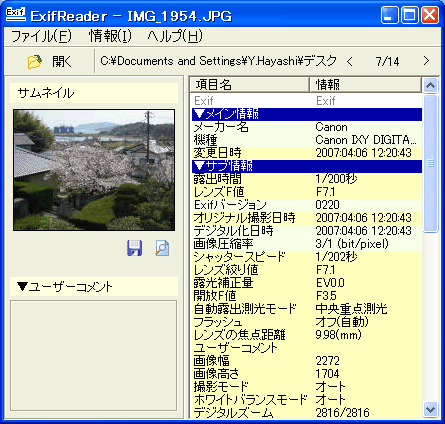現在、殆どのデジカメは「Exif(エグジフ)形式」で画像が保存されている。
これは、Exchangeable image file format の略で、IT用語辞典 e-Wrods には、次のように載っている。
1994年に富士フィルムが提唱したデジタルカメラ用の画像ファイルの規格。JEIDA によって標準化され、各社のデジタルカメラに採用されている。最新版は Exif 2.2 (Exif Print)。TIFF 形式で画像についての情報や撮影日時などの付加情報を記録できるほか、縮小画像(サムネイル)を記録することができる。画像形式は RGB 無圧縮方式や JPEG 方式など複数の形式をサポートしている。
-
- 仕様自体は公開されているが、
- インターネット等から入手できないらしい。
- 入手できても、私には理解できない‥‥
そこで、フリーソフトを探したが多くはなかった。その中の一つ、Exif Reader を使ってみた。
§ダウンロードおよびインストール
§使い方
以下、使って解った機能のみ。
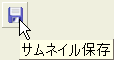
- クリックするとサムネイルを保存できる。
- サイズは、160×120 のようだ。
- サムネイル保存後に本体の写真に例えばモザイクを掛けても、サムネイルは元のまま。保存は要注意。

- サムネイルを右側のウィンドウに「拡大表示/非表示」を切り替える。
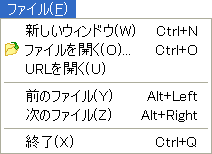 [ファイル]メニュー
[ファイル]メニュー
- [Alt]+[←], [Alt]+[→] が使える。
- [Alt]+[←], [Alt]+[→] が使える。
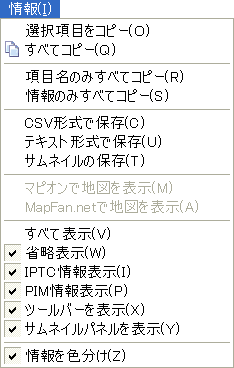 [情報]メニュー
[情報]メニュー




 を、SendTo フォルダに移動([送る]メニューに登録
を、SendTo フォルダに移動([送る]メニューに登録